Les fichiers supprimés reviennent sans cesse dans la corbeille dans le correctif Windows 10/11

- 1776
- 135
- Rayan Lefebvre
Parfois, vous remarquerez peut-être que vous supprimez des fichiers de votre système et les supprimez à nouveau du bac de recyclage, mais les fichiers supprimés reviennent dans le bac de recyclage. Cela signifie que le dossier Recycycyd Bin est devenu corrompu. Vous ne le sauriez pas, sauf si vous essayez de supprimer les fichiers du bac de recyclage. Cela peut être frustrant, mais du côté plus lumineux, ce problème peut être résolu. Nous avons des solutions possibles qui peuvent vous aider à vous débarrasser du problème. Voyons comment.
Table des matières
- Méthode 1: Utilisation de l'invite de commande
- Méthode 2: via Fichier Explorer
- Méthode 3: En vérifiant les autorisations
- Méthode 4: En désinstallant le logiciel de synchronisation cloud
Méthode 1: Utilisation de l'invite de commande
Étape 1: Presse Win + X touches ensemble sur votre clavier et sélectionnez Courir Pour ouvrir le Exécuter la commande.

Étape 2: Taper CMD dans le Exécuter la commande et presser Ctrl + Shift + Entrée Tournez-vous ensemble sur votre clavier pour ouvrir Invite de commande avec les droits administratifs.
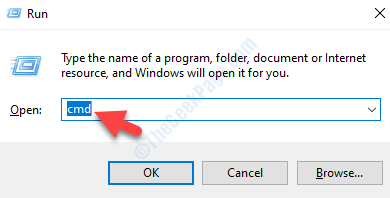
Étape 3: Maintenant, tapez la commande ci-dessous dans le Invite de commande (administrer) et frapper Entrer:
RD / S / Q C: $ Recycler.poubelle
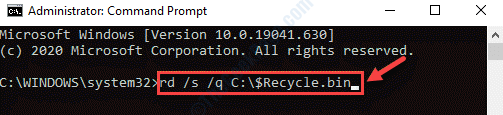
Maintenant, sortez de l'invite de commande et redémarrez votre PC. Essayez de supprimer les fichiers de bac de recyclage maintenant et ils devraient être supprimés en permanence.
Méthode 2: via Fichier Explorer
Étape 1: appuie sur le Win + E raccourci les touches ensemble sur votre clavier pour ouvrir le Explorateur de fichiers.
Étape 2: Dans le Explorateur de fichiers fenêtre, allez au Voir Onglet en haut. Cliquer sur Afficher / masquer Pour développer et cocher la case à côté de Articles cachés.
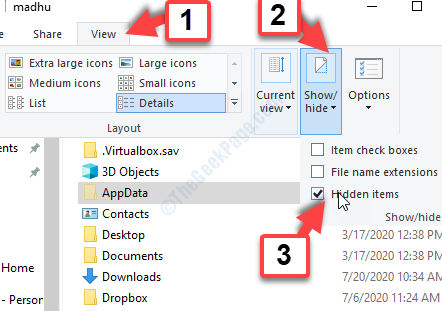
Étape 3: Maintenant, cliquez sur Ce PC raccourci à gauche puis sur le côté droit du volet, cliquez sur le lecteur où vous avez installé Windows.
Par exemple, dans notre cas, Windows est installé dans C le lecteur, donc, nous avons sélectionné le C conduire.
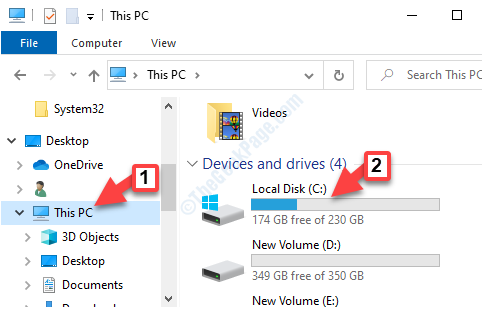
Étape 4: Maintenant, à l'intérieur du C conduire, chercher $ Recycler.poubelle.
Sélectionnez-le et frappez Supprimer.
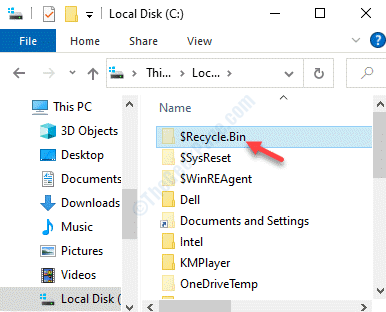
Étape 5: Maintenant, vous verrez une invite vous demandant une suppression permanente.
Presse Oui continuer.
Étape 6: Vous verrez alors une invite demandant une confirmation.
Frapper le Continuer bouton.
Étape 7: Cliquer sur Continuer sur le UAC invite qui apparaît.
Étape 8: Cliquez sur Oui pour confirmer la suppression permanente.
Étape 9: Vous verrez maintenant le Supprimer le fichier rapide.
Cochez la case à côté de Faites cela pour tous les articles actuels et cliquer Oui Pour gagner votre temps.
Le Bac de recyclage sur votre système est maintenant supprimé en permanence. Redémarrez votre système et allez au Explorateur de fichiers fenêtre> Voir > Afficher / masquer > Articles cachés.
Méthode 3: En vérifiant les autorisations
Étape 1: Cliquez avec le bouton droit sur le fichier ou le dossier que vous souhaitez supprimer et sélectionner Propriétés.
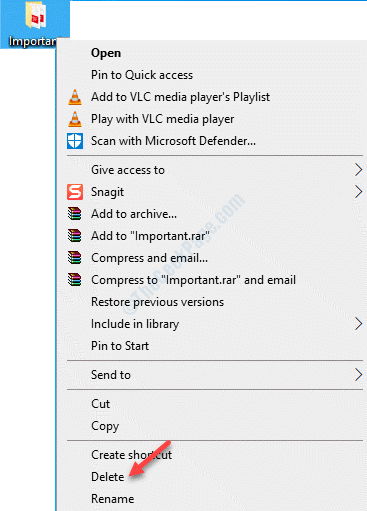
Étape 2: Dans le Propriétés fenêtre, allez au Sécurité Onglet et cliquez sur Avancé au fond.
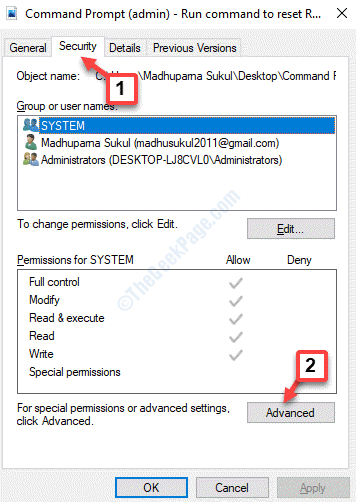
Étape 3: Ensuite, allez au Propriétaire Section en haut et cliquez sur le Changement lien.
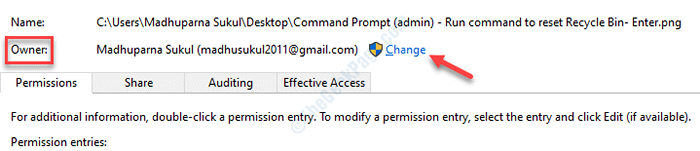
Étape 4: Dans le Sélectionnez l'utilisateur ou le groupe boîte de dialogue, allez au Entrez le nom de l'objet pour sélectionner champ et type Tout le monde dans le vide .
Presse D'ACCORD Pour enregistrer les modifications.
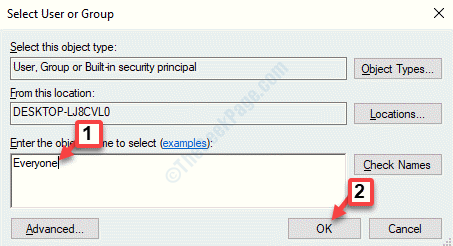
Étape 5: Retournez au Propriétés fenêtre, et sous le Sécurité onglet, cliquez sur le Modifier bouton.
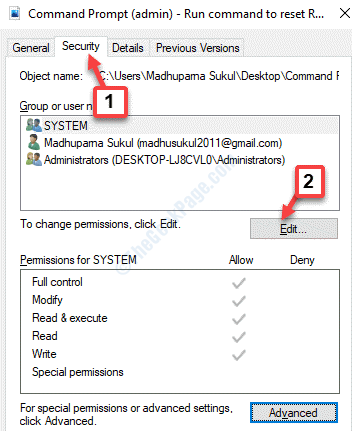
Étape 6: Dans la fenêtre suivante, allez au Autorisations pour le système champ et moins Permettre cocher toutes les cases.
Presse Appliquer et puis D'ACCORD Pour enregistrer les modifications et quitter.
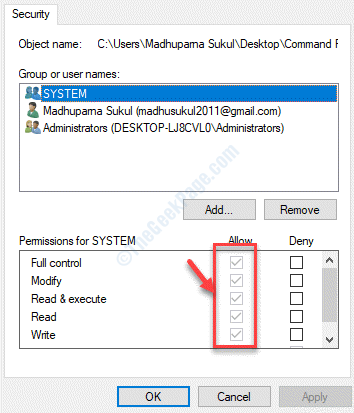
Étape 7: Presse Appliquer et puis D'ACCORD encore dans le Propriétés fenêtre pour enregistrer les modifications et partir.
Vous devriez maintenant être en mesure de supprimer tous les fichiers et dossiers du bac de recyclage.
Méthode 4: En désinstallant le logiciel de synchronisation cloud
Étape 1: Cliquez avec le bouton droit sur le Commencer menu et sélectionner Courir ouvrir Exécuter la commande.

Étape 2: Écrire appwiz.cpl dans le Exécuter la commande Recherchez et appuyez sur D'ACCORD Pour ouvrir le Programmes et fonctionnalités fenêtre Panneau de commande.
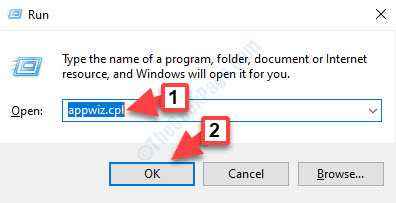
Étape 3: Dans le Programmes et fonctionnalités fenêtre, sous le Désinstaller ou changer un programme Section, recherchez l'application Cloud Storage à partir de la liste.
Cliquez avec le bouton droit sur l'application et sélectionnez Désinstaller.
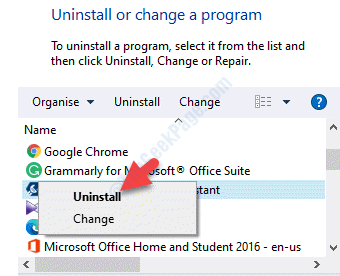
Sélectionner Oui pour confirmer et procéder à la désinstallation.
Une fois, la Uninstaltion est terminée, redémarrez votre PC et vous pouvez maintenant supprimer les fichiers de votre bac de recyclage. Les fichiers ou dossiers supprimés ne devraient pas réapparaître à nouveau.
- « Adobegclient.Erreur du système EXE dans Windows 10 Correction
- Comment connaître votre type de licence Windows 10 »

